Windows11では初期値で通常使うプリンターは設定されておらず、最後に使用したプリンターが既定で指定されるようになっています。
通常使うプリンターを設定する為には、「Windowsで通常使うプリンターを管理する」の設定を「オフ」にしその後、通常使うプリンターを設定します。
本記事ではWindows11で通常使うプリンターの設定方法を紹介します。
スポンサーリンク
設定手順
1.「スタート」ボタン >「設定」の順番にクリックします。

2.「設定」画面が開くので「Bluetoothとデバイス」>「プリンターとスキャナー」をクリックします。
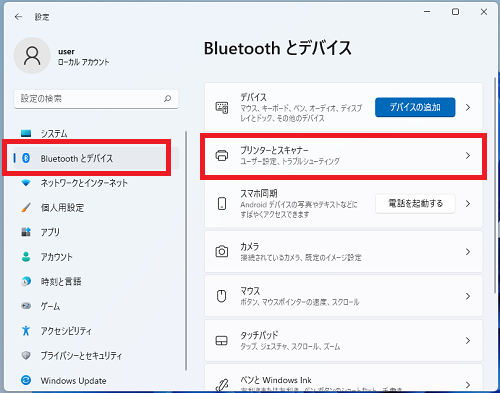
3.「Windowsで通常使うプリンターを管理する」のスイッチをクリックし「オフ」に変更します。

4.表示されているプリンターの一覧から通常使うプリンターに設定したいプリンタをクリックします。
ここでは例として「EPSON LP-S8160」を設定します。
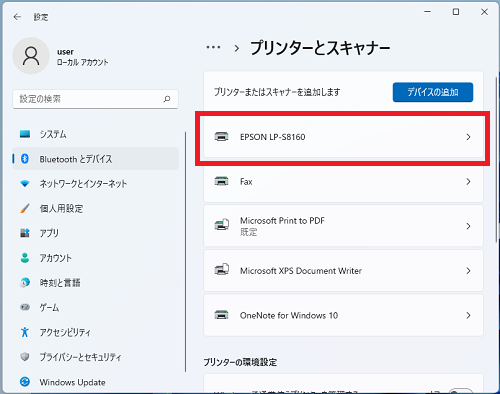
5.「既定として設定する」をクリックします。

プリンターの状態が「既定」に変わり通常使うプリンターに設定されます。
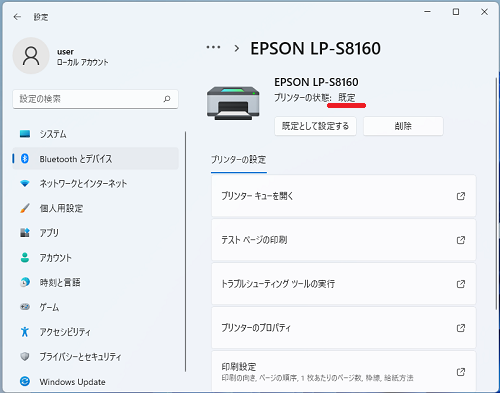
以上で操作完了です。
Windows11のその他の設定はこちらから
▶Windows11 設定と使い方